
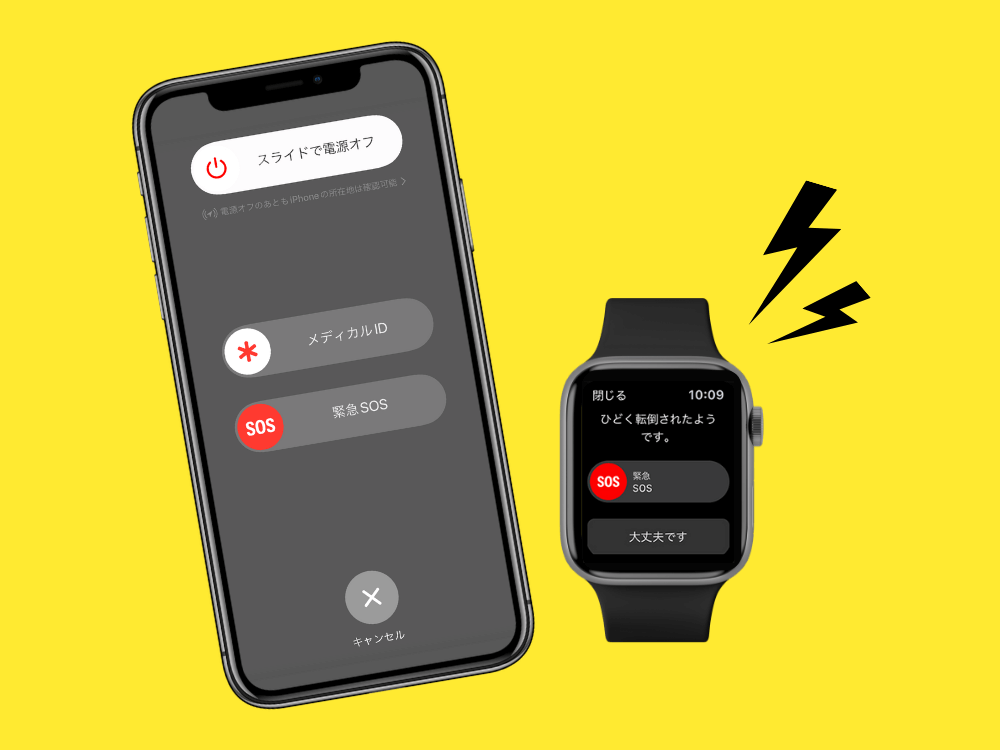
iPhone、Apple Watchを購入したら、まずデータ移行や通知など細かな設定を行うと思います。
今回の記事では、iPhone(またはApple Watch)を購入したらまず始めに設定しておきたいメディカルIDと緊急連絡先の設定についてをご紹介します。
メディカルIDとは何かや設定することのメリット、設定方法などまとめておりますので読みながら設定してみてください。
万が一事故に遭った時など、もしもの時のために備えておきましょう。
メディカルID、緊急連絡先を設定する
1.メディカルIDに自分の情報を入れる
「メディカルID」とはiPhoneのデフォルトアプリ「ヘルスケア」の機能の一部です。
設定しておくことで、事故に遭ってしまい意識がない時など、医療関係者がパスコードなしで医療情報を確認することが出来ます。
メディカルIDには氏名や年齢、血液型、身長、体重、既往歴やアレルギーについての情報を保管できます。
※iPhone12の場合、ボリュームボタンとスリーブボタンを同時に長押し→”メディカルID”を右にスライドすると確認ができます。
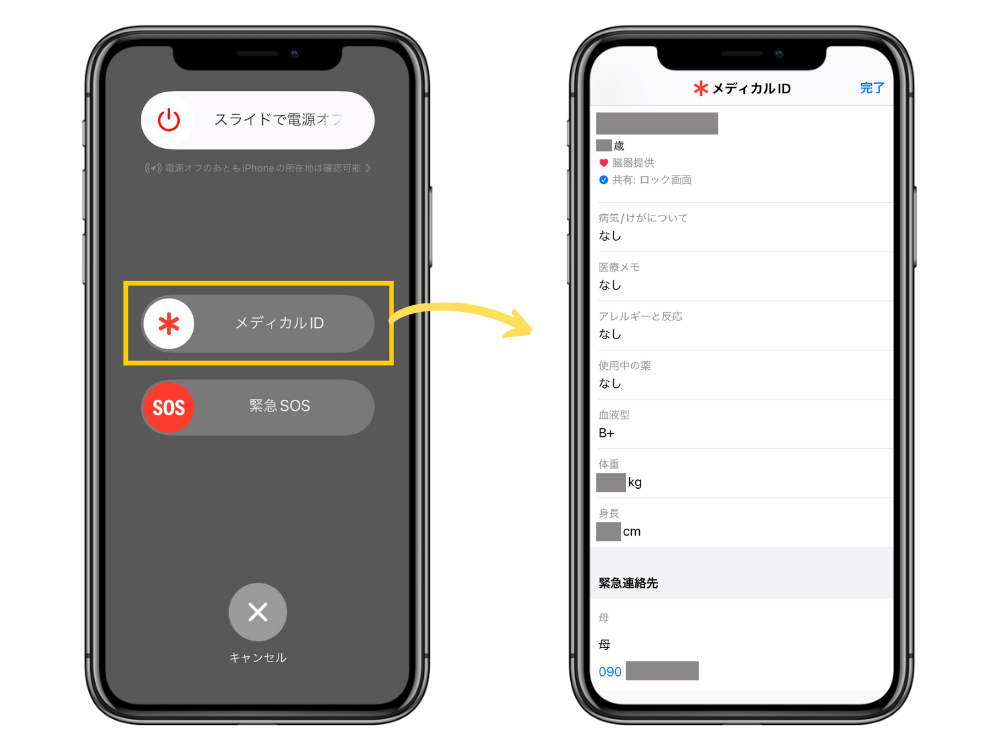
▲このように自分の情報や緊急連絡先についてを確認できます
設定方法
ヘルスケアアプリを起動 → 右上のプロフィールアイコンをタップ → メディカルID → 編集
ロック画面からメディカルIDにアクセスできるよう、緊急時のアクセス:ロック中に表示をオンにしておきます。
2.緊急連絡先を登録する
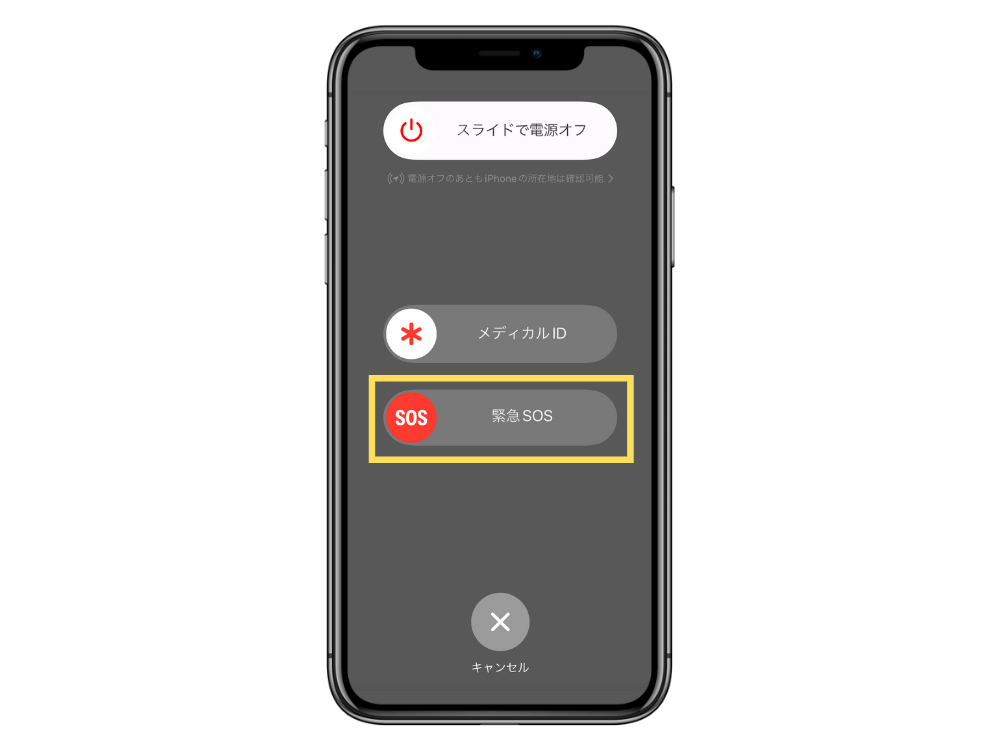
緊急連絡先を設定しておくと、「緊急SOS」を起動した際に自分の位置情報などを自動で発信してくれます。
ボリュームボタン+スリープボタン長押しで「緊急SOS」を右にスライドすると、110番や119番などを選択できる画面に切り替わります。
この時緊急連絡先を設定しておくと、緊急電話終了後に自動で自分の位置情報、経過時間などの情報がテキストメッセージで送信されます。
自動で現地の緊急通報用電話にかかるので海外に滞在しているときでも安心です。
3.Apple Watchの転倒検出機能
Apple Watchシリーズ4以降の機種に”転倒検出機能”が搭載されています。
この設定をONにしておくと、Apple Watchが転倒を検出すると自動でSOSを連絡してくれる機能です。
動けない状態でも自動で通報してくれる

転倒してから1分間動きがない場合はApple Watchが自動で緊急電話をかけ、位置情報を登録してある緊急連絡先にメッセージ送信が行われます。
始めは30秒のカウントダウンと手首と叩き続け、警告音を鳴らし続けます。
この時キャンセルなどの反応がなければ自動的に緊急ダイヤルに通報されるという仕組みです。
この転倒検出機能で命を救われた、という話が海外でありましたのでご紹介します。
アメリカ在住のある男性が自転車で移動中に転倒し意識を失ってしまったが、装着していたApple Watchが緊急通報したという。
引用:Apple Watchが危機を察知 転倒して意識を失った男性の代わりに緊急通報(米)|exciteニュース
米カリフォルニア州ロサンゼルス郡ハモサビーチで先月22日午前1時半、同地域の警察に1本の通報が入った。通報者はなんとApple Watchで「この時計の所有者が激しく転倒しました」という内容だった。
当時、Apple Watchの通報を受けた警察官が示された住所へ駆けつけると、電動自転車の横で倒れているグレッグさんを発見した。意識がなく頭から大量に出血している状態だったグレッグさんはその場で警察官らによる応急処置を受け、すぐに近くの病院へ運ばれた。
Apple Watchを付けていなかったら発見が遅れていたのかもしれない…と思うとゾッとしてしまいます。
この方が助かって本当によかったです。
設定方法
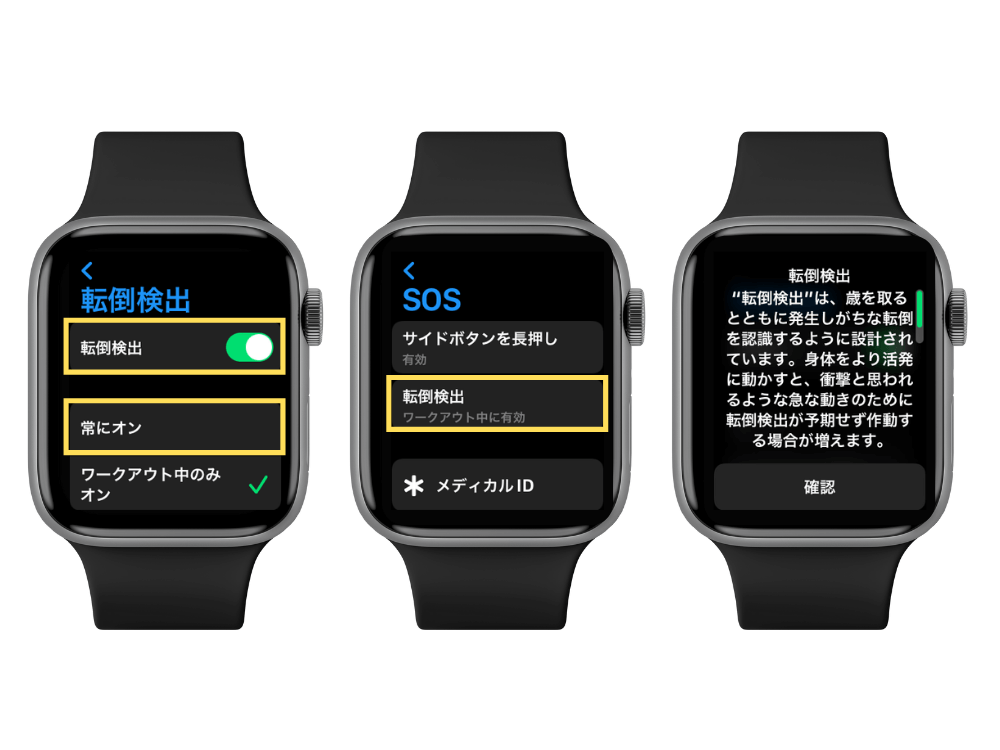
設定 → SOS → 転倒検出を有効にする → 常にオン
※転ばなくても衝撃で誤作動を起こして転倒と検出されることがあるので、その場合はキャンセルをタップするようにしましょう。
災害時の安否確認について
災害が起きてしまった場合、家族や友達は無事なのか気が気でないですよね。
東日本大震災の時、東北地方に住んでいる親戚と連絡がなかなか取れず不安な日々を過ごした記憶が残っています。
また災害が起きた場合ライフラインの電話やLINEなど送れない状況になる可能性が高いです。
そんな時はLINEの名前、ステータスメッセージ部分に安否について書いておくとLINEの友だち全員に自分の状況を伝えることができます。
※LINEのバージョン「12.2.0」から、災害発生時に友だちの安否を確認できる機能を追加が行われました。
トーク画面やプロフィールに変化はないので、災害発生時に安否確認についてのアナウンスがあるのかもしれません。
まとめ
事故や災害はいつ自分の身に降りかかるかは分かりません。
だからこそいつ何があっても冷静なれるよう、事前に準備をしておくことが大切!
家族と離れて暮らしている方など特に心配なことも多いかと思います。
命を左右する可能性もあるので、是非ご家族やご友人にもシェアしていただければと思います。
#Apple #Apple Watch #iPhone #ヘルスケア #防災 #防犯
公開日 : 2022/2/23
関連のニュース


iPadペンおすすめはこれ!鉛筆デザインの「Nelna Pencil」の魅力
書きやすさと操作性で選ぶなら「Nelna Pencil」がおすすめ!鉛筆デザイン、9種類の操作、2WAY充電など、書き心地・作業効率・価格のバランスに優れたモデルです。
iPhoneアクションボタンのおすすめ設定10選!便利な使い方・設定方法を解説
iPhoneアクションボタンの使い方と設定方法をわかりやすく解説!カメラ、メモ、翻訳など便利なおすすめ設定10選をご紹介します。
AirPodsはAndroidで使える?最新アプリ「LibrePods」で使える機能
AirPodsの機能をAndroidで使える「LibrePods」が登場!耳検出・ノイズコントロールの切り替え・バッテリー表示など、iPhone並みの操作が可能に。機能を詳しく解説します。
バスマット体重計の決定版!Smart Bath Mat™(スマートバスマット)とは?
バスマットと体重計が一体化したスマートバスマットを徹底解説。お風呂上がりに乗るだけで15項目を自動測定し、測り忘れゼロの体重管理を実現!
LOEWE(ロエベ)にApple Watchバンドはある?おすすめのレザーバンドもご紹介
人気レザーブランドLOEWE(ロエベ)のApple Watchバンドに関する情報をまとめています。ロエベ風の高級感溢れるおすすめレザーバンドもご紹介しています!
Apple純正「テックウーブンケース」実際どう?口コミで分かったメリット・デメリットを徹底レビュー
Apple純正「テックウーブンケース」を口コミから徹底レビュー。素材感・滑りやすさ・汚れやすさなどリアルな評判をまとめ、メリット・デメリットと購入前の注意点まで分かりやすく紹介します。
iPhone Air 2最新リークまとめ|デュアルカメラ搭載で2027年春発売
iPhone Air 2の最新情報をご紹介。デュアルカメラ搭載、冷却構造の改善、バッテリー強化など大幅な進化が予想され、発売は2027年春見込み。














